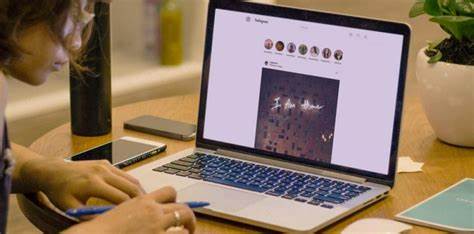Halo, gaes. Buat lo yang pengin tampil keren di Instagram tapi kerjanya lebih sering depan komputer ketimbang ngulik HP, tenang aja! Lo tetap bisa bikin Story IG langsung dari laptop atau PC lo. Meskipun Instagram web versi desktop itu nggak langsung nampilin fitur buat bikin Story kayak di aplikasi HP, bukan berarti lo nggak bisa. Masih ada trik-trik kece yang bisa lo cobain.
Yuk, langsung aja kita bahas cara paling gampang dan kece buat upload Story Instagram via komputer lo!
Cara Asik Upload Story IG di Komputer
Jadi nih gaes, setidaknya ada dua cara kece yang bisa lo pake buat bikin Story IG lewat komputer: lewat mode responsif browser sama pake emulator. Yuk kita bahas satu-satu, biar lo nggak bingung lagi.
Cara 1. Gunain Mode Responsif di Browser
Browser zaman sekarang tuh udah canggih, gaes. Lo bisa ngebuat tampilannya seolah-olah lagi buka Instagram dari HP, padahal lo lagi duduk manis depan layar gede komputer.
Google Chrome
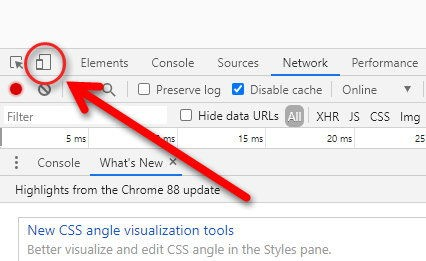
Nih langkah-langkahnya kalo lo pake Chrome:
- Masuk dulu ke akun IG lo lewat browser Google Chrome.
- Abis itu, buka halaman beranda.
- Tekan tombol F12 atau Ctrl + Shift + I (buat lo yang pake Windows), atau Cmd + Opt + I buat yang di Mac.
- Muncul jendela Developer Tools? Sip! Klik ikon ponsel & tablet di kiri atas.
- Reload halaman IG lo biar tampilannya berubah jadi kayak tampilan di HP.
- Voila! Sekarang lo bakal lihat tombol buat bikin Story.
- Klik aja tombol tambah Story kayak biasa. Kalo muncul pesan “Stories are better in the app”, santai aja, klik “Not Now”.
- Pilih konten lo, edit secukupnya, terus klik Add to Your Story. Done!
Buat nutup jendela developer tools, tinggal klik tanda silang. Jangan lupa reload lagi ya!
Mozilla Firefox
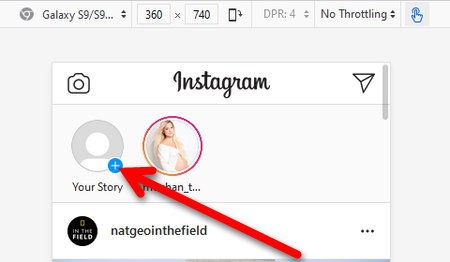
Buat yang lebih setia sama Firefox:
- Login IG via Firefox.
- Tekan F12 atau Ctrl + Shift + I (Windows/Linux) atau Cmd + Opt + I (Mac).
- Klik ikon HP & tablet di kanan atas jendela Developer Tools.
- Reload halaman Instagram.
- Tampilannya udah mirip aplikasi HP? Nah lo udah siap bikin Story deh!
- Upload, edit, dan posting kayak biasa.
Opera Browser
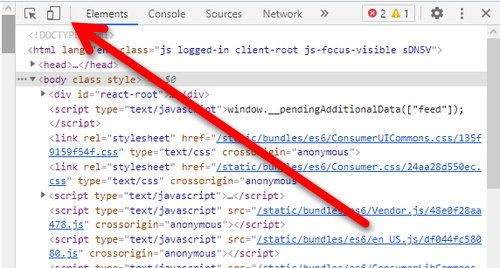
Yang loyal ke Opera, ini langkah-langkahnya:
- Masuk IG dari Opera.
- Tekan Ctrl + Shift + I (Windows) atau Cmd + Opt + I (Mac).
- Klik ikon device di kiri atas.
- Reload halaman.
- Tampilan berubah jadi mode mobile.
- Sekarang tinggal bikin Story, klik “Add to Your Story”.
- Kalau udah puas, tutup jendela tools dan refresh halaman.
Microsoft Edge
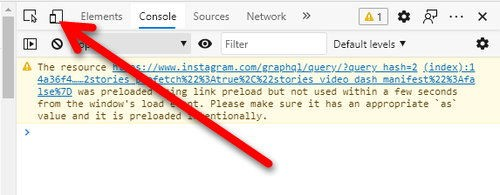
Nah, buat lo yang pake Edge:
- Masuk akun IG lo dari Edge.
- Tekan Ctrl + Shift + I.
- Klik ikon device (HP & tablet) di kiri atas.
- Reload halaman.
- Lanjut bikin Story kayak biasa.
- Klik “Add to Your Story”.
- Kalau udah selesai, keluarin developer tools dan reload lagi.
Cara 2. Pakai Emulator Android (NoxPlayer / Bluestacks)

Nah gaes, cara ini cocok buat lo yang pengin semua fitur Instagram tersedia kayak di HP. Emulator itu kayak HP virtual di komputer lo. Jadi, lo bisa install aplikasi Instagram dan gunain semua fiturnya kayak biasa.
- Download dan install emulator kayak Bluestacks atau NoxPlayer.
- Buka emulator dan login pakai akun Google lo.
- Install aplikasi Instagram dari Play Store yang ada di emulator.
- Buka Instagram, login deh kayak biasa.
- Sekarang lo udah bisa upload Story dengan semua fitur lengkap. Bisa filter, gif, mention, sampai sticker!
Kelebihan cara ini? Lo bisa ngerasain pengalaman IG yang full version kayak di HP. Kekurangannya? Emulator agak berat, jadi pastikan laptop lo cukup kenceng ya!
Bonus Gaes: Cara Repost Story IG di Laptop
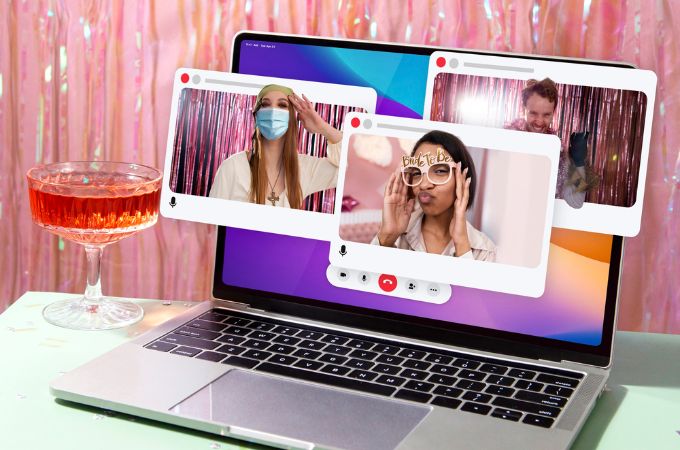
Mau repost Story IG tapi males ribet buka HP? Tenang, lo bisa juga lewat laptop!
Langkah-Langkah Repost via Ekstensi Chrome:
- Buka Google Chrome.
- Tambahin ekstensi Repost Instagram from Desktop (by SocialBox) dari Chrome Web Store.
- Restart browser lo kalau diminta.
- Masuk ke akun IG lo lewat https://www.instagram.com/
- Cari postingan yang pengin lo repost. Akan muncul ikon repost otomatis di atas kontennya.
- Kalo nggak muncul, klik titik tiga > pilih “Go to Post” > klik ikon Repost.
- Bakal muncul editor caption. Lo bisa ngedit caption-nya, dan otomatis udah dikasih credit @username yang lo repost.
- Klik Repost, dan selesai deh. Cek profil lo buat liat hasilnya.
Lo juga bisa repost dari profil orang lain. Tinggal cari username-nya, pilih postingannya, dan klik ikon repost di tiap konten.
Buat Lo yang Gaul & Kreatif
Gimana, gaes? Sekarang bikin Story Instagram lewat komputer tuh gampang banget kan? Lo nggak perlu lagi ribet mindahin file dari PC ke HP cuma buat upload Story. Cukup pake cara yang udah dibahas tadi, lo bisa eksis dan tetep aktif di IG walau lagi kerja depan laptop.
Dan buat lo yang suka repost Story atau konten IG keren dari akun lain, sekarang nggak ribet lagi. Lo tinggal manfaatin fitur ekstensi browser aja. Praktis, cepet, dan nggak perlu buka HP!
Jadi gaes, jangan sampe kreativitas lo kehalang cuma gara-gara masalah teknis. Pakai semua trik yang udah gue share tadi, dan jadilah pengguna IG yang makin produktif dan kece!
Sampai ketemu lagi di tips-tips berikutnya di techjak, gaes! Jangan lupa share info ini ke temen-temen lo yang suka ngulik IG dari laptop juga. Keep posting, keep glowing! Salam teknologi!